Si votre entreprise utilise la page d'accueil prédéfinie de Looker, les administrateurs ou les utilisateurs disposant de l'autorisation manage_homepage peuvent partager du texte, des liens et des images avec tous les utilisateurs Looker dans la barre latérale d'annonces à droite :
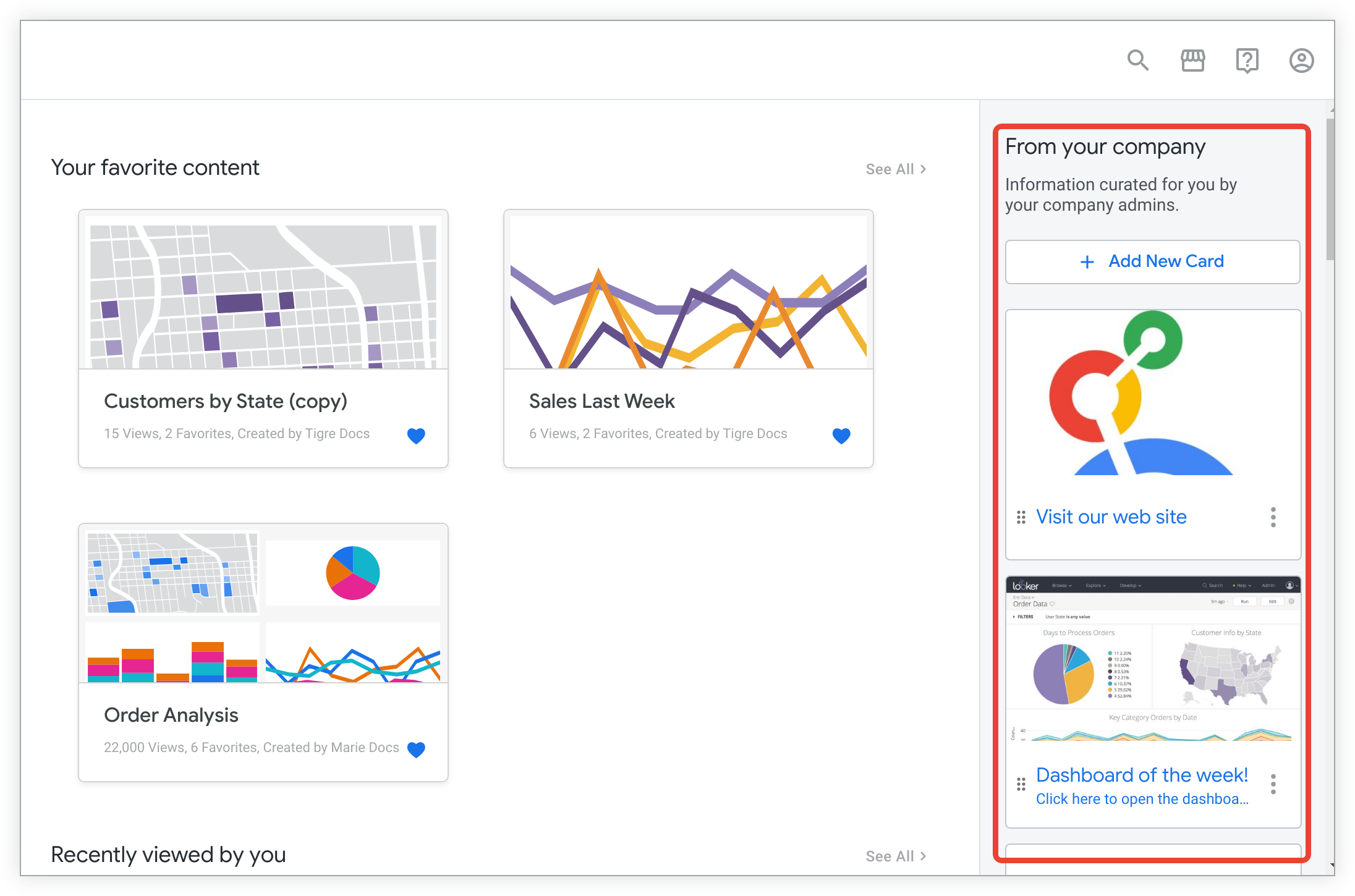
Si la barre latérale des annonces a été fermée, vous pouvez la rouvrir en sélectionnant Guide de bienvenue dans le menu Aide de l'en-tête Looker.
Les administrateurs et les utilisateurs disposant de l'autorisation manage_homepage peuvent ajouter ou modifier la barre latérale. Avant que du contenu soit ajouté à la barre latérale, les utilisateurs non administrateurs verront la page d'accueil prédéfinie sans la barre latérale. Les administrateurs et les utilisateurs disposant de l'autorisation manage_homepage verront des invites à ajouter du contenu à la barre latérale.
Ajouter une carte
- En haut de la barre latérale, cliquez sur + Ajouter une fiche.
- Sous Titre, saisissez un titre pour la fiche. Le titre apparaît sous forme de texte d'en-tête toujours visible sur la carte. Les titres de plus de 25 caractères peuvent ne pas s'afficher correctement (la fin peut être coupée).
- Vous pouvez également saisir les informations suivantes :
- Description : texte qui s'affiche après le titre sur la fiche. Le champ Description est limité à 250 caractères.
- Lien : URL qui s'ouvre dans un nouvel onglet du navigateur lorsqu'un utilisateur clique sur la fiche. Saisissez l'URL complète, y compris
https://ouhttp://. Le chemin d'URL n'apparaît pas pour l'utilisateur, mais le titre et le texte de la fiche s'affichent en bleu si la fiche est un lien, ou en noir si elle n'en est pas un. Vous pouvez également utiliser le champ Description pour ajouter une description textuelle de la cible du lien, comme son titre. - Importer une image : cliquez sur le bouton Importer une image pour importer une image qui s'affiche dans la fiche.
- Une fois votre nouvelle fiche terminée, cliquez sur Créer.
Modifier une carte
- Cliquez sur l'icône du menu de la fiche de contenu à trois points sur la fiche que vous souhaitez modifier, puis sélectionnez Modifier.
- Vous pouvez également modifier les éléments suivants :
- Titre : texte en gras toujours visible sur la fiche
- Description : texte qui s'affiche après le titre sur la fiche.
- Lien : URL qui s'ouvre dans un nouvel onglet du navigateur lorsqu'un utilisateur clique sur la fiche
- Si vous le souhaitez, cliquez sur l'icône en forme de corbeille pour supprimer l'image de la carte. Si vous souhaitez importer une nouvelle image, cliquez sur Importer une image pour accéder à une nouvelle image et l'importer pour la carte.
- Sélectionnez Enregistrer pour enregistrer la carte.
Modifier le titre ou la description d'une barre latérale
- Pointez sur le titre ou la description de la barre latérale pour afficher l'icône en forme de crayon Modifier. Cliquez sur l'icône en forme de crayon Modifier.
- Sélectionnez le titre ou la description existants, puis remplacez-les par un nouveau titre ou une nouvelle description pour la barre latérale.
- Pour enregistrer les modifications, cliquez sur l'icône en forme de coche OK.
Réorganiser les cartes
Cliquez sur l'icône Poignée de déplacement à six points en bas à gauche d'une fiche et faites-la glisser pour modifier l'ordre des fiches dans la barre latérale.
Supprimer une carte
- Cliquez sur l'icône Menu de la fiche de contenu à trois points sur la fiche que vous souhaitez modifier, puis sélectionnez Supprimer.
- Pour confirmer la suppression, cliquez sur Confirmer.
Créer des liens vers des documents Markdown
Vous pouvez rédiger de la documentation, des annonces ou des informations pour les projets Looker à l'aide de Markdown compatible avec GitHub et créer des liens vers les fichiers de documentation dans la barre latérale.
Les utilisateurs disposant des droits de développement peuvent accéder à l'URL d'un document Markdown et l'obtenir en procédant comme suit :
- Accédez au projet.
- Sélectionnez le nom du document (ou créez-en un).
- Dans le menu du document, sélectionnez Afficher le document.
- Dans la nouvelle fenêtre du navigateur, copiez l'URL du document.
- Collez l'URL du fichier Markdown dans le champ Lien d'une fiche de barre latérale.
Les utilisateurs peuvent désormais cliquer sur cette fiche de la barre latérale pour que Looker ouvre le document dans un nouvel onglet du navigateur.

